Convertir TCP en DWG
Comment convertir les fichiers d surveys Topcon TCP en DWG pour une utilisation dans AutoCAD et autres logiciels CAD.
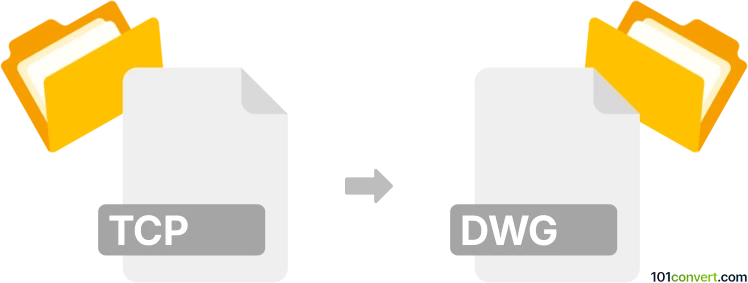
Comment convertir tcp en fichier dwg
- Autre
- Aucune note pour l'instant.
101convert.com assistant bot
6 j
Comprendre les formats de fichiers tcp et dwg
TCP files sont généralement associés à Topcon Positioning Systems et sont utilisés pour stocker des données de levé, des modèles de terrain ou des informations géospatiales. Ces fichiers sont souvent générés par l'équipement ou le logiciel de levé de Topcon et ne sont pas directement compatibles avec la plupart des applications CAD.
DWG est un format de fichier largement utilisé pour AutoCAD et d'autres logiciels CAD. Il stocke des données de conception 2D et 3D, y compris des dessins, des cartes et des modèles, et constitue la norme de l'industrie pour la conception en ingénierie et architecture.
Pourquoi convertir tcp en dwg ?
La conversion de fichiers TCP en format DWG permet d'utiliser les données de levé ou modèles de terrain collectés avec l'équipement Topcon dans des applications CAD pour une conception, un croquis ou une analyse ultérieure. Cela est essentiel pour intégrer les données terrain dans les flux de travail en ingénierie.
Comment convertir tcp en dwg
Il n'existe pas de convertisseur universel direct pour TCP en DWG car TCP est un format propriétaire. Le processus habituel consiste à exporter les données depuis le logiciel Topcon vers un format intermédiaire (tel que DXF, LandXML ou CSV), qui peut ensuite être importé dans AutoCAD ou d'autres logiciels CAD puis enregistré en tant que fichier DWG.
Logiciels recommandés pour la conversion
- Topcon Magnet Office : Utilisez ce logiciel pour ouvrir les fichiers TCP et les exporter en Fichier → Exporter → DXF ou Fichier → Exporter → LandXML. DXF et LandXML sont largement pris en charge par les applications CAD.
- AutoCAD : Importez le fichier DXF ou LandXML exporté via Fichier → Ouvrir ou Insérer → Importer, puis enregistrez le projet en tant que fichier DWG via Fichier → Enregistrer sous → DWG.
- Alternative : Civil 3D : Autodesk Civil 3D peut importer des fichiers LandXML et les enregistrer en tant que DWG, en conservant les données de terrain et de levé.
Processus de conversion étape par étape
- Ouvrez votre fichier TCP dans Topcon Magnet Office.
- Exportez les données en DXF ou LandXML via Fichier → Exporter → DXF ou Fichier → Exporter → LandXML.
- Ouvrez le fichier exporté dans AutoCAD ou Civil 3D.
- Enregistrez le fichier en DWG via Fichier → Enregistrer sous → DWG.
Astuces et précautions
- Vérifiez la précision et l'exhaustivité des données exportées avant de les importer dans un logiciel CAD.
- Certaines données (comme les attributs de point ou métadonnées) peuvent nécessiter un ajustement manuel après la conversion.
- En cas de problèmes, consultez le support Topcon ou Autodesk pour des conseils spécifiques relatifs à votre type de données.
Remarque : cet enregistrement de conversion tcp vers dwg est incomplet, doit être vérifié et peut contenir des inexactitudes. Veuillez voter ci-dessous pour savoir si vous avez trouvé ces informations utiles ou non.